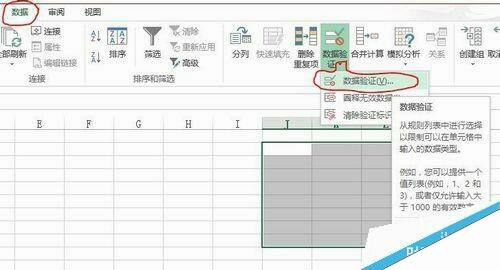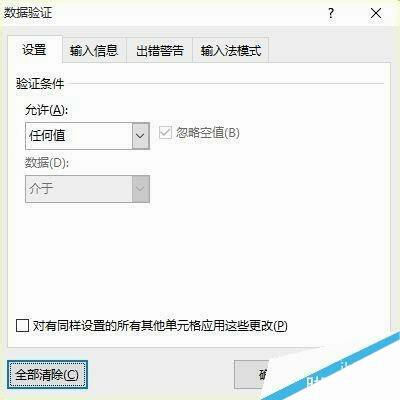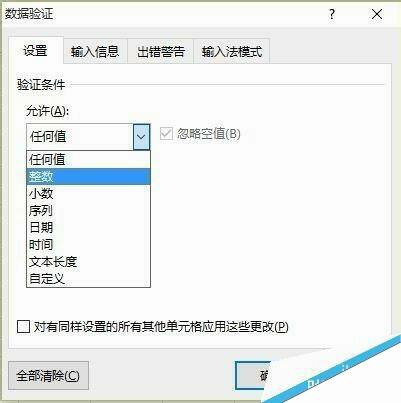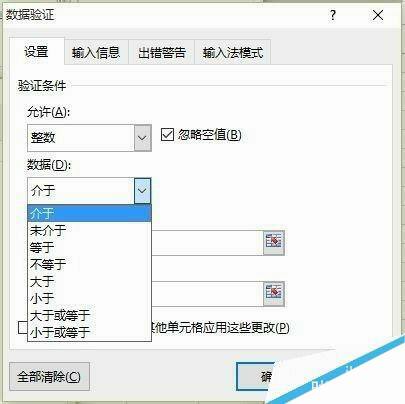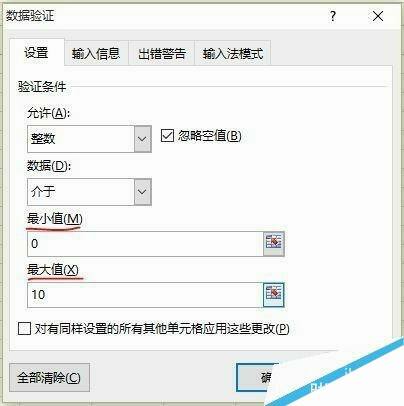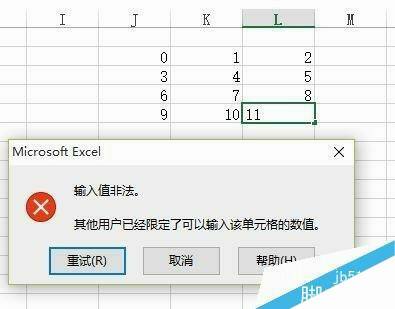excel的数据验证功能如何限制输入的数据类型与数值?
办公教程导读
收集整理了【excel的数据验证功能如何限制输入的数据类型与数值?】办公软件教程,小编现在分享给大家,供广大互联网技能从业者学习和参考。文章包含595字,纯文字阅读大概需要1分钟。
办公教程内容图文
2、选择并点击“数据验证…“后,弹出数据验证窗口,点击”设置“选项卡,如图。接下来要做的主要是调整“验证条件”下的“允许”与“数据”的参数。
3、再在“允许”下的下拉选择框内选择你需要限定的数据类型,这里以选择“整数”为例。你可以多尝试各种参数有什么不同,这里就不一一举例了。
4、选择“整数“后,再在”数据“下的下拉选择框内选择规定数据范围的方式。因为一般“整数”比较常用,所以这里以整数为例。
5、输入所要规范的数值范围,这里以“介于”0~10的范围为例。设置完成后点击确定。因为选了“整数”,所以是没有办法输入小数的,当你输入小数按确定时,会有提示窗提示不能输入小数。
6、如图,可以看到,输入规定的0~10时不会弹出提示框,当输入的数值不在规定的范围时,弹出警告提示框,以此来避免人为输入的错误发生。
注意事项
这里用的Office excel版本为2013版,2013版之前的版本不叫“数据验证”,而叫”数据有效性“